Extrahovanie koreňa v programe Microsoft Excel
Extrakcia koreňa z čísla je pomerne bežný matematický úkon. Používa sa aj na rôzne výpočty v tabuľkách. V programe Microsoft Excel existuje niekoľko spôsobov výpočtu tejto hodnoty. Pozrime sa podrobne na rôzne možnosti vykonávania týchto výpočtov v tomto programe.
Metódy extrakcie
Existujú dva hlavné spôsoby výpočtu tohto ukazovateľa. Jeden z nich je vhodný len na výpočet druhej odmocniny a druhá môže byť použitá na výpočet hodnoty akéhokoľvek stupňa.
Metóda 1: Použitie funkcie
Ak chcete extrahovať druhú odmocninu, použije sa funkcia, ktorá sa nazýva ROOT. Jeho syntax je nasledujúci:
=КОРЕНЬ(число)
Ak chcete použiť túto voľbu, stačí napísať tento výraz do bunky alebo riadku programových funkcií a nahradiť slovo "číslo" špecifickou číslicou alebo adresou bunky, kde sa nachádza.
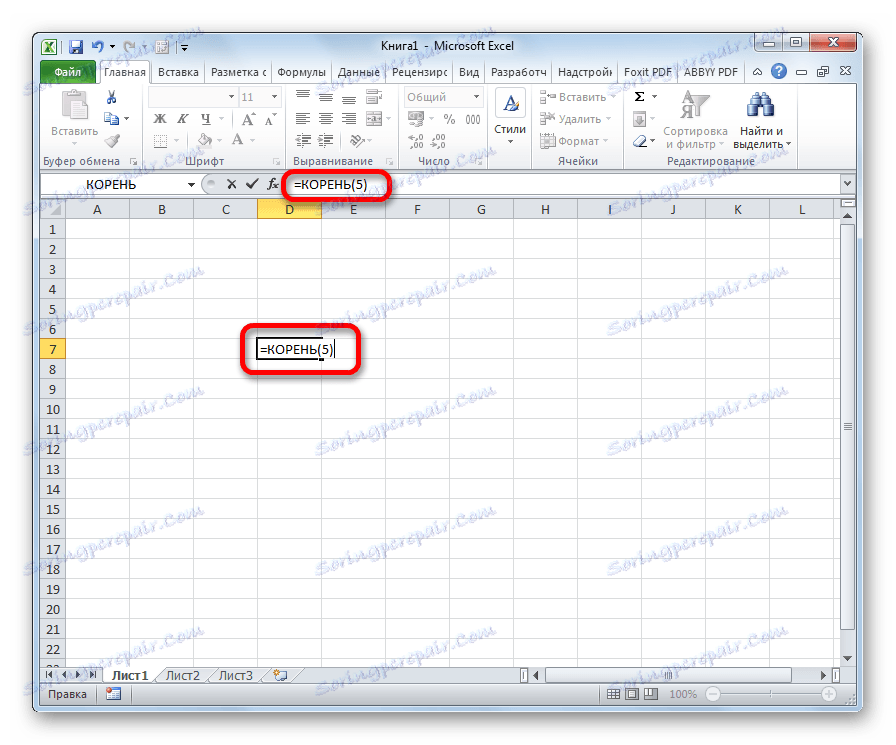
Ak chcete vykonať výpočet a zobraziť výsledok na obrazovke, stlačte tlačidlo ENTER .
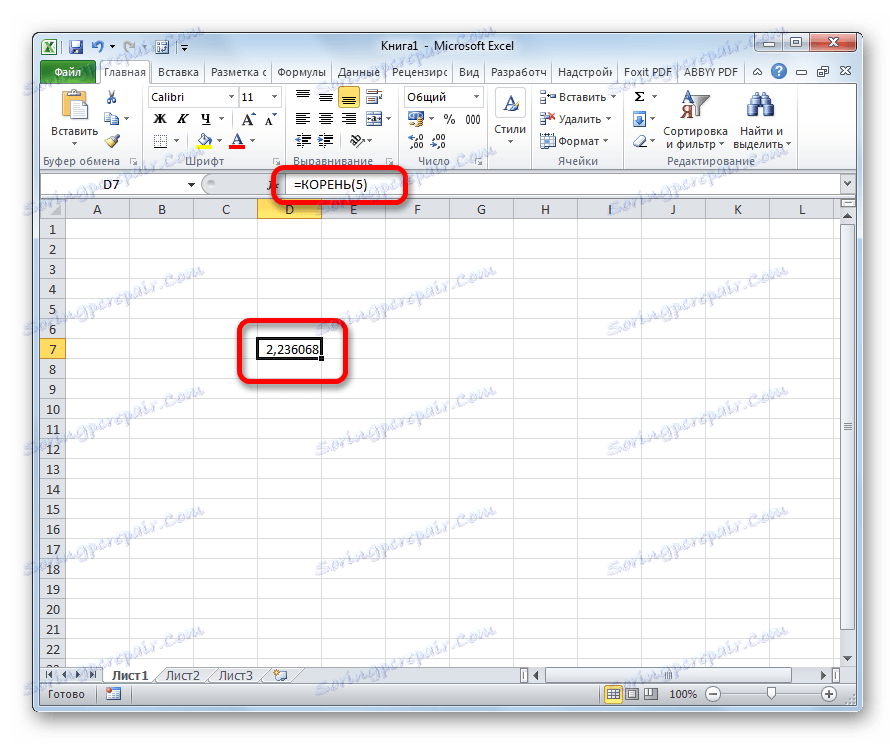
Tento vzorec môžete použiť aj pomocou sprievodcu funkciami.
- Klikneme na bunku na hárku, kde sa zobrazí výsledok výpočtov. Poďme na tlačidlo "Vložiť funkciu" , ktorý sa nachádza v blízkosti riadku funkcie.
- V otvorenom zozname vyberte položku "ROOT" . Kliknite na tlačidlo "OK" .
- Otvorí okno s argumentmi. V jednom poli tohto okna je potrebné zadať buď konkrétnu hodnotu, z ktorej sa extrakcia uskutoční, alebo súradnice bunky, v ktorej je umiestnená. Jednoducho kliknite na túto bunku a zadajte jej adresu do poľa. Po zadaní údajov kliknite na tlačidlo "OK" .
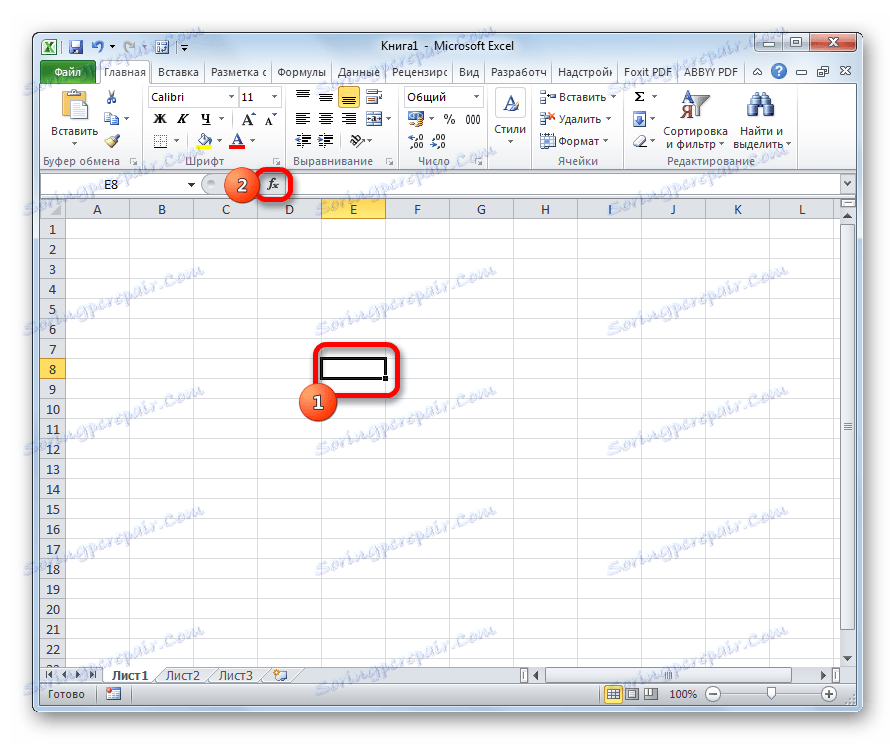

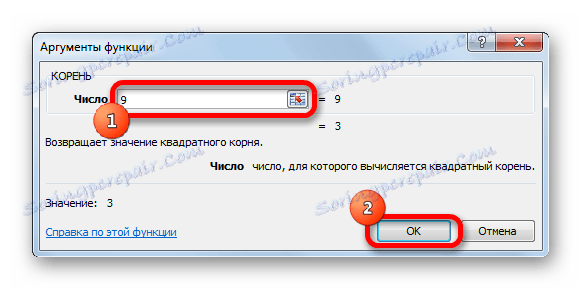
V dôsledku toho sa výsledok výpočtov zobrazí v uvedenej bunke.
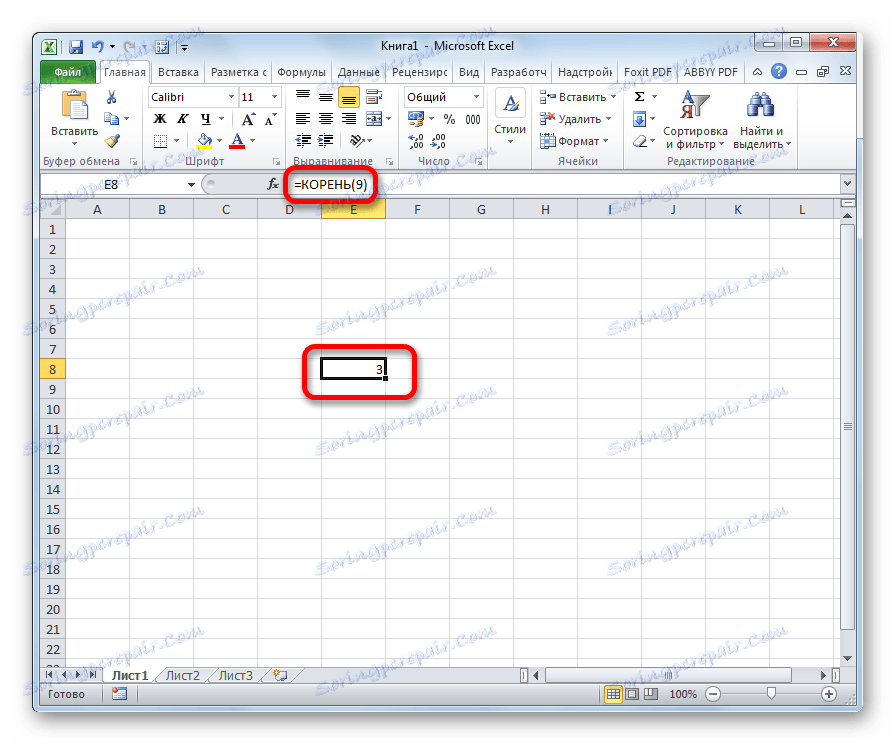
Funkciu môžete tiež zavolať pomocou karty "Formulácie" .
- Vyberte bunku na zobrazenie výsledku výpočtu. Prejdite na kartu "Vzorec".
- V krabici nástrojov "Funkčná knižnica" na karte kliknite na tlačidlo "Matematická" . V zobrazenom zozname vyberte hodnotu "ROOT" .
- Otvorí okno s argumentmi. Všetky ďalšie akcie sú presne rovnaké ako pri akcii pomocou tlačidla "Vložiť funkciu" .
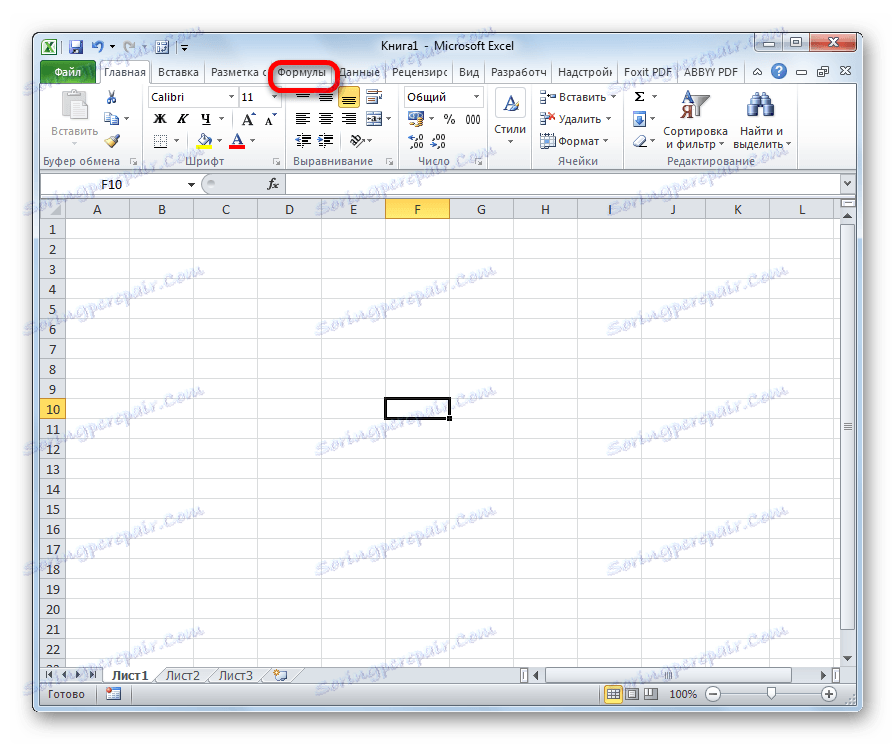
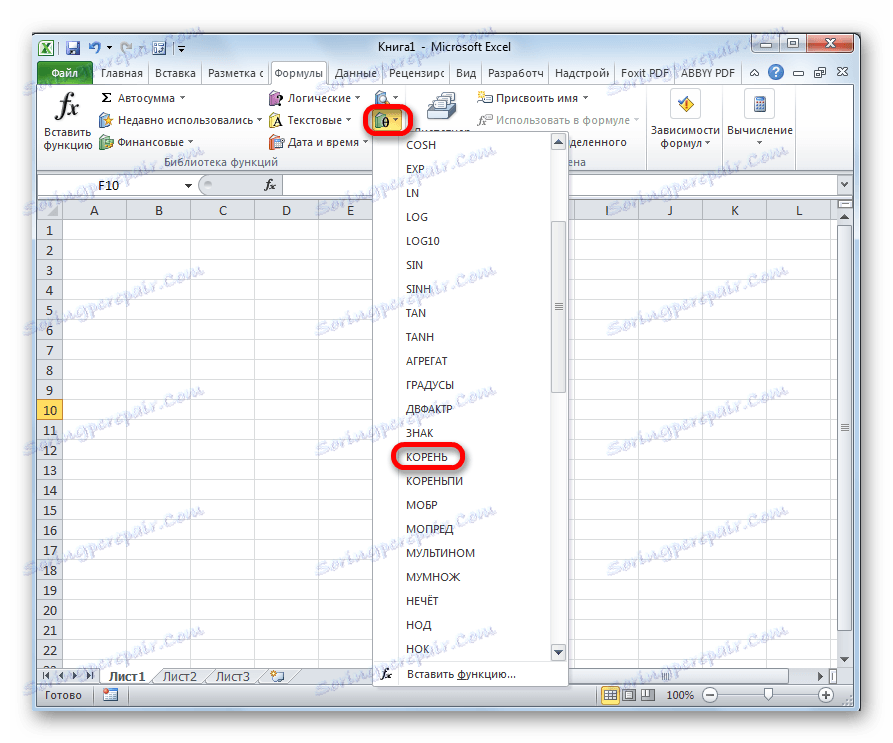
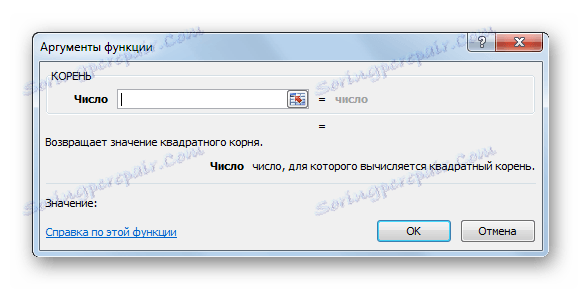
Metóda 2: Exponentiácia
Vypočítajte koreňovú kocku pomocou vyššie uvedenej možnosti nepomôže. V tomto prípade musí byť hodnota zvýšená na zlomok výkonu. Všeobecná forma vzorca pre výpočet je nasledovná:
=(число)^1/3
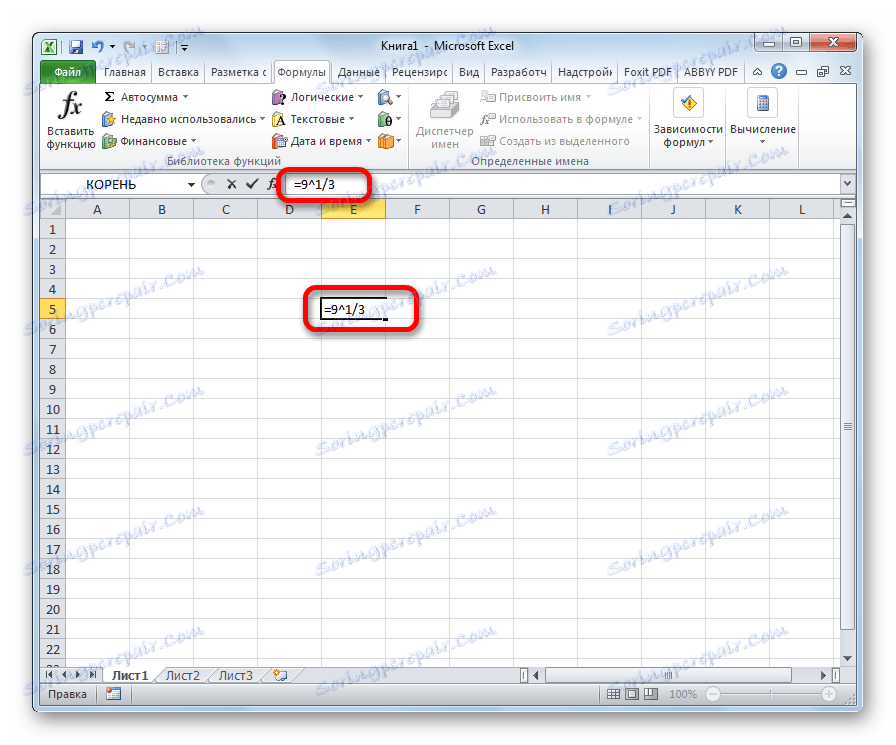
To znamená, že to formálne nie je ani extrakcia, ale budovanie množstva na výkon 1/3. Ale tento stupeň je koreňom kubickej, takže to je akcia v programe Excel, ktorá ju získala. V tomto vzore môžete namiesto špecifického čísla tiež zadávať súradnice bunky s číselnými údajmi. Nahrávanie sa vykonáva v ľubovoľnej oblasti listu alebo v lište vzorcov.
Nemyslite si, že táto metóda môže byť použitá len na extrakciu koreňového kocky z čísla. Rovnakým spôsobom môžete vypočítať druhú odmocninu a iný koreň. Ale iba v tomto prípade je potrebné použiť nasledujúci vzorec:
=(число)^1/n
n je stupeň erekcie.
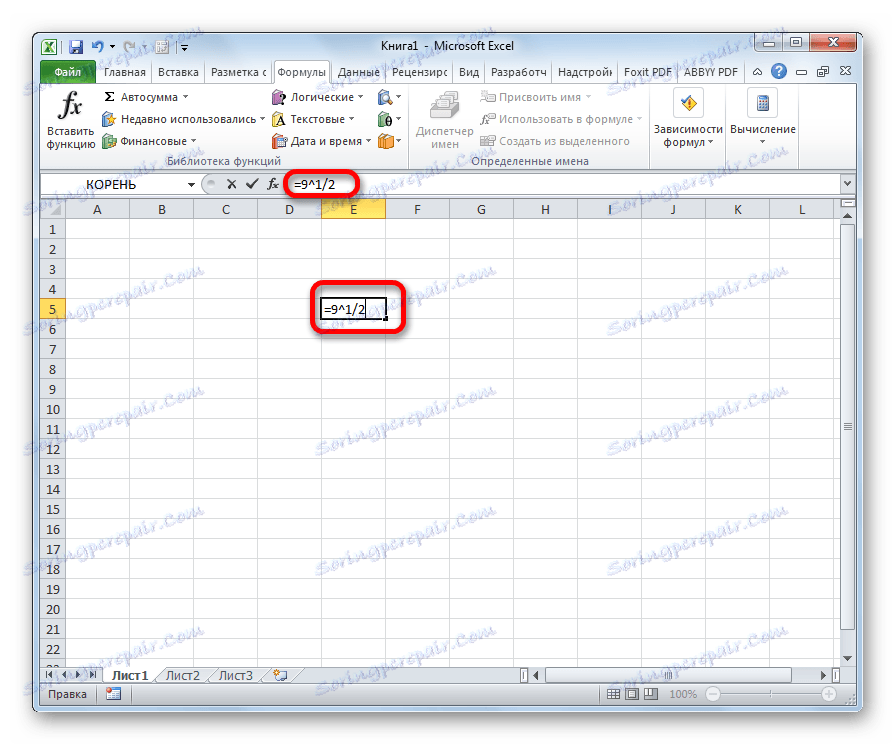
Táto možnosť je teda omnoho univerzálnejšia ako pri použití prvej metódy.
Ako vidíte, napriek skutočnosti, že program Excel nemá špecializovanú funkciu na extrakciu kubického koreňa, môže sa tento výpočet vykonať pomocou konštrukcie frakčnej sily, konkrétne 1/3. Ak chcete extrahovať druhú odmocninu, môžete použiť špeciálnu funkciu, ale je tu aj možnosť, ako to urobiť, zvýšenie počtu na napájanie. Tentokrát bude potrebné zvýšiť na 1/2. Používateľ sám musí určiť, ktorá metóda výpočtu je pre neho výhodnejšia.